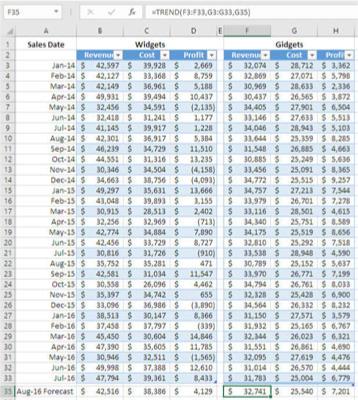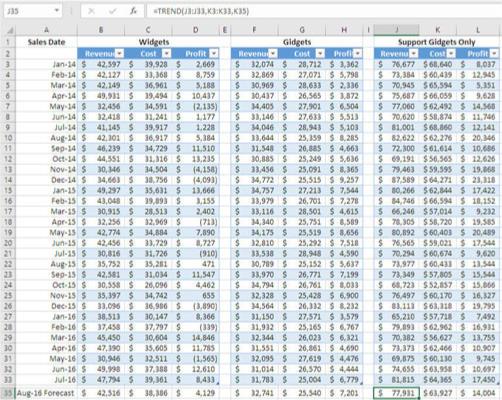Kui teie ökoloogiline nišš on teie ettevõtte müügijuhtimisahelas, siis on tõenäoline, et peate ettevõtte müügitulemuste kohta Excelis arvestust või lasete kellelgi seda hoida. Kui teie toodetel läheb hästi, meeldib teile Exceli käivitada, neid tulemusi vaadata ja rahulolevalt ohata.
Kui teie tooted ei tööta nii nagu peaks, käivitate refleksiivselt Exceli, vaatate neid tulemusi ja mõtlete, kuidas viga parandada. Mõlemal juhul on andmed tõenäoliselt juba Exceli töövihikus ja see teeb prognoosimise lihtsaks.
Tulude baasväärtuste loomine on üsna lihtne. Otsustate oma prognoosiperioodi (aja pikkus, mida iga vaatlus teie lähtetasemel esindavad) ja vajadusel kasutate Excelit, et arvutada välja iga lähtetaseme perioodi kogutulu. Nüüd olete valmis prognoosima, kui palju te eelseisva perioodi jooksul sisse toote.
Kulude, eriti müügikulude arvutamine on keerulisem. Kas peaksite sisaldama müüdud kauba maksumust? Loomulikult hõlmate müügiesindajate palkade ja vahendustasude, tootereklaamide, mahajätmise, prügi ja nipsasjade, reisimise ja meelelahutuse kulud. Aga kaudsed kulud?
Üks võimalus edasiseks toimimiseks on perioodi kasumiprognoosi saamiseks lahutada need kulud iga lähteperioodi sama perioodi tuludest. See loob uue kasumi baastaseme, mida saate kasutada järgmise perioodi kasumi prognoosimiseks.
Aga kuidas on alternatiivkuludega? Kui kulutate raha ühe tootesarja müügi toetamiseks, suunate ressursse teiselt tootesarjalt. See on alternatiivkulu: teil oli võimalus kulutada see raha vidinate asemel vidinate toetamiseks ning oleksite võinud teenida rohkem tulu ja kasumit, kui oleksite seda raha kasutanud vidinate müümiseks.
Ükski raamatupidamise reegel ei ütle teile, kas lisada alternatiivkulud oma kasumiarvutustesse. Siin ei tee te raamatupidamist, vaid kasutate seda oma plaanide koostamiseks.
Joonis illustreerib, kuidas prognoosimine aitab teil planeerida tootesarjade toetamist.
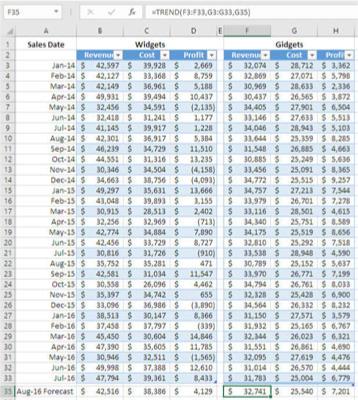
Töölehe funktsioon TREND põhineb lineaarsel regressioonil – siin kasutatakse kulude ja tulude vahelist ajaloolist seost.
Vidinate ja vidinate andmed on üsna lihtsad. Joonisel on ridadel 3 kuni 33 iga kuu tegelik tulu ja iga tootesarja toetamise tegelikud otsesed kulud 2014. aasta jaanuarist 2016. aasta juulini. Töölehele saadakse kasuminumbrid, lahutades tuludest kulud.
35. rida näitab 2016. aasta augusti prognoose. Nende hankimise viis on järgmine.
See prognoosib 2016. aasta augusti kulusid, kasutades eksponentsiaalset silumist; lisateabe saamiseks vaadake 15. peatükki, kuid neile, kes mängite kodus kaasa, pole silumiskonstanti veel optimeeritud keskmise ruutvea minimeerimisega.
Kuluprognoosid kuvatakse lahtrites C35 ja G35.
Iga toote puhul prognoosib see 2016. aasta augusti tulusid, kasutades regressioonimeetodit (kus kasutate prognoosi koostamiseks usaldusväärset seost müügitulu ja ühe või mitme ennustava muutuja vahel) töölehe funktsiooni TREND varjus.
Kasutades teavet iga toote kulude ja tulude ajaloolise seose kohta, prognoosib see lahtrites B35 ja F35, millised oleksid tulud, võttes arvesse kuluprognoose.
See prognoosib 2016. aasta augusti kasumit, lahutades prognoositavast tulust prognoositud kulu.
Mõlema tootesarja prognoositud kasumi liitmine annab 2016. aasta augusti kogukasumiks 11 330 dollarit.
Mis siis, kui võtaksite arvesse vidinate toetamise alternatiivkulusid ja valaksite need hoopis vidinatesse? Järgmisel joonisel näete vidinatest loobumise ja selle kulude (ressursid, mida teie ettevõte kulutab vidinate toetamiseks) paigutamist ainult vidinate toetamisse.
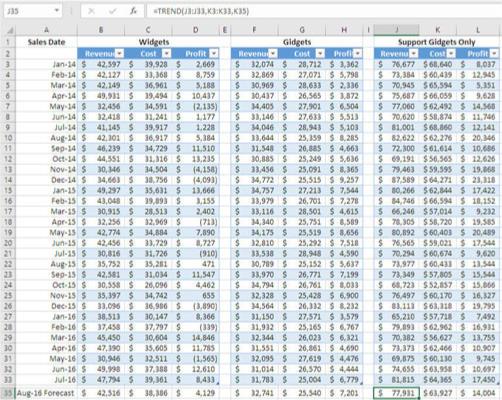
Mis juhtub, kui loobute vidinatest ja panite selle kulud vidinate toetamisse?
Siin on veerud A kuni H identsed eelmise joonisega. Veerud J kuni K näitavad vidinatelt ressursside äravõtmise ja nende kasutamise vidinate toetamiseks mõju. Järgmised sammud näitavad, kuidas neid prognoose saada.
Sisestage lahtrisse K3 =C3+G3 ning kopeerige ja kleepige valem lahtritesse K4 kuni K33 ja lahtrisse K35.
Veerus K on nüüd kahe tootesarja tegelike kulude summa ajavahemikus 2014. aasta jaanuarist kuni 2016. aasta juulini, millele on lisatud prognoositud kulude summa K35-s.
Sisestage lahtrisse J3 =(F3/G3)*K3 ning kopeerige ja kleepige valem lahtritesse J4 kuni J33.
See valem arvutab 2014. aasta jaanuaris vidinate tulude ja kulude suhte ja korrutab selle lahtris K3 näidatud kogukuludega. Tulemuseks on ühe brutomarginaali mõõdu rakendamine suuremate kulude mõõtmete suhtes ja hinnangu andmine, milline oleks Gidgeti tulu sel juhul.
Lahtrisse J35 sisestage valem =TREND(J3:J33,K3:K33,K35) .
See prognoosib Gidgeti tulusid 2016. aasta augustis, võttes arvesse tulude ja kulude prognooside vahelist suhet ajavahemikus J3 kuni K33, kui otsustasite toetada ainult Gidgete.
Gidgeti kasumiprognoosi saamiseks ainult augustis 2016 sisestage lahtrisse L35 =J35-K35 .
Pange tähele, et vidinate ja vidinate 2016. aasta augusti kasumi summa on 4128 $ + 7201 $ = 11 330 $. Kuid kui eraldaksite oma vidinaressursid vidinatele, oleks teie 2016. aasta augusti kasum 14 004 dollarit – 2674 dollarit rohkem. Toores dollarites ei tundu see kuigi palju, kuid see on 24-protsendiline tõus. Euroopa kasiinoomanike põlvkonnad on rikkaks saanud palju väiksemate eelistega.
Põhjus on muidugi selles, et vidinate brutomarginaal on suurem kui vidinatel, kuigi teie tulu vidinatest on peaaegu 30 protsenti suurem kui vidinate puhul. Kokku võtma:
- Veerus K toimite nii, nagu oleksite 2014. aasta jaanuarist kuni 2016. aasta juulini kõik oma ressursid andnud ainult vidinatele. Selle tulemusel eemaldatakse vidinatelt kogu tugi ja lisatakse see vidinatele antavale toele.
- Veerus J hindate tulusid, mida teeniksite, kui toetaksite ainult vidinaid, kasutades Gidgetide ajaloolist marginaali.
- Funktsiooni TREND abil saate perioodides J3 kuni J33 olevad tuluprognoosid taandarengult K3 kuni K33 kuludele ja rakendada tulemuse K35 hinnangulisele kulule. Lahutage J35-st K35, et saada kasumiprognoosi, kui teadsite oma alternatiivkulud ja toetasite ainult vidinaid.
Kahe erineva stsenaariumi kasutamine – vidinad koos vidinatega ja vidinad üksi – muudab selle näite järgimise pisut raskemaks. Kuid see on realistlik näide sellest, kuidas saate kasutada põhilist prognoosimisfunktsiooni TREND, et aidata teha teadlikke otsuseid ressursside jaotamise kohta.
Muidugi võivad ressursside ühelt tootesarjalt teisele ümberpaigutamise otsuse tegemisel arvestada ka muud kaalutlused – prognoosides esinevate vigade olemuse analüüs (mida sageli nimetatakse jääkaineteks), pöördunud kulud, võimalik ümbertöötlemine, et toetada tootmisvõimsuse suurendamist. tootesari, vidinatesse investeerinud klientide pideva toe vajadus jne. Kuid üheks kriteeriumiks on peaaegu alati finantshinnangud ja kui suudate finantsnäitajaid enesekindlalt prognoosida, olete mängust ees.